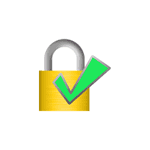
При необходимости вы можете заблокировать отдельные программы Windows 10, 8.1 и Windows 7, а также редактор реестра, диспетчер задач и панель управления вручную. Однако, ручное изменение политик или редактирование реестра — не всегда удобно. AskAdmin — простая почти бесплатная программа, позволяющая легко запретить запуск выбранных программ, приложений из магазина Windows 10 и системных утилит.
В этом обзоре — подробно о возможностях блокировок в AskAdmin, доступных настройках программы и некоторых особенностях её работы, с которыми вы можете столкнуться. Рекомендую прочесть раздел с дополнительной информацией в конце инструкции, прежде чем что-то блокировать. Также, на тему блокировок может быть полезным: Родительский контроль Windows 10.
Запрет запуска программ в AskAdmin
Утилита AskAdmin имеет понятный интерфейс на русском языке. Если при первом запуске русский язык не включился автоматически, в главном меню программы откройте «Options» — «Languages» и выберите его. Процесс блокировки различных элементов выглядит следующим образом:
- Для блокировки какой-то отдельной программы (EXE-файла), нажмите по кнопке со значком «Плюс» и укажите путь к этому файлу.
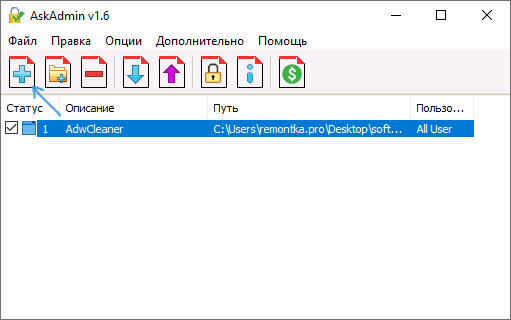
- Для удаления запуска программ из определенной папки, используйте тем же способом кнопку с изображением папки и плюса.
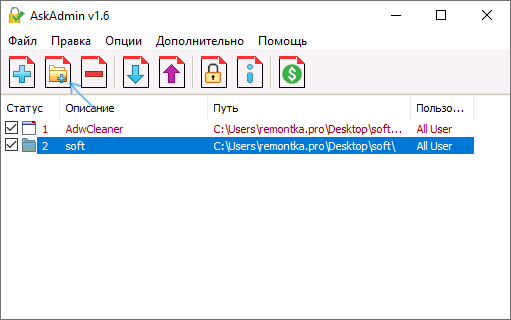
- Блокировка встроенных приложений Windows 10 доступна в пункте меню «Дополнительно» — «Заблокировать встроенные приложения». В списке можно выбирать несколько приложений, удерживая Ctrl при клике мышью.
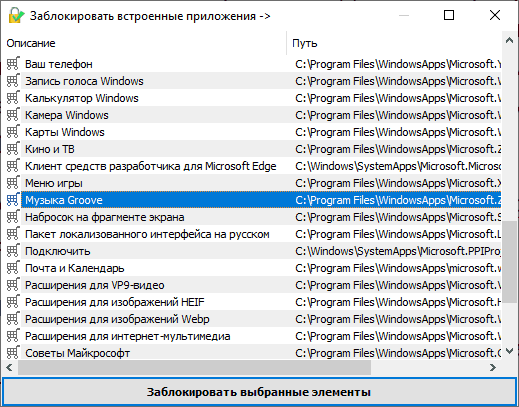
- Также в пункте «Дополнительно» доступно отключение магазина Windows 10, запрет настроек (отключается панель управления и «Параметры» Windows 10»), скрытие сетевого окружения. А в разделе «Отключить компоненты Windows» можно выключить диспетчер задач, редактор реестра и Microsoft Edge.
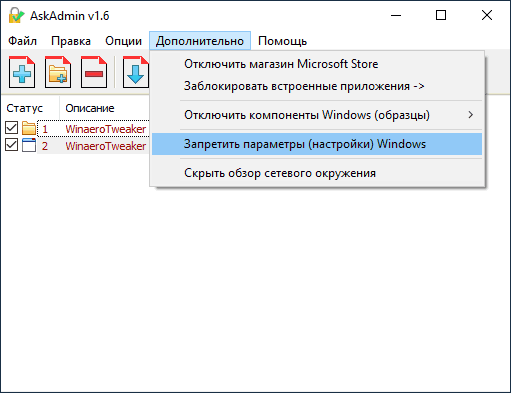
Большинство изменений вступают в силу без перезагрузки компьютера или выхода из системы. Однако, если этого не произошло, вы можете инициировать перезапуск проводника прямо в программе в разделе «Опции».
Если в дальнейшем вам потребуется снять блокировку, то для пунктов в меню «Дополнительно» достаточно снять отметку. Для программ и папок можно снять отметку с программы в списке, использовать правый клик мышью по элементу в списке в главном окне программы и выбор пункта «Разблокировать» или «Удалить» в контекстном меню (удаление из списка также выполняет разблокировку элемента) или просто нажать по кнопке со значком «Минус» для удаления выбранного пункта.
Среди дополнительных возможностей программы:
- Установка пароля на доступ к интерфейсу AskAdmin (только после приобретения лицензии).
- Запуск заблокированной программы из AskAdmin без разблокировки.
- Экспорт и импорт заблокированных элементов.
- Блокировка папок и программ путем переноса на окно утилиты.
- Встраивание команд AskAdmin в контекстное меню папок и файлов.
- Скрытие вкладки «Безопасность» из свойств файлов (для устранения возможности изменения владельца в интерфейсе Windows).
Как итог, я доволен AskAdmin, программа выглядит и работает именно так, как должна работать системная утилита: всё понятно, ничего лишнего, а большинство важных функций доступны бесплатно.
Дополнительная информация
При запрете запуска программ в AskAdmin используются не те политики, которые я описывал в инструкции Как заблокировать запуск программ Windows средствами системы, а, насколько я могу судить, механизмы Software Restriction Policies (SRP) и свойства безопасности файлов и папок NTFS (это можно отключить в параметрах программы).
Это не плохо, а наоборот, эффективно, но будьте внимательны: после экспериментов, если решите удалить AskAdmin, сначала разблокируйте все запрещенные программы и папки, а также не блокируйте доступ к важным системным папкам и файлам, теоретически от этого могут быть неприятности.